Kuinka ladata Windows 10 ISO puhtaaseen asennukseen (päivitetty)

Windows 10 on nyt saatavana käyttäjille 190 maassa ilmaisena päivityksenä. Mutta entä jos haluat mieluummin puhtaan Windows-asennuksen? Tässä on miten.
Windows 10 on nyt saatavana käyttäjille vuonna 190maissa ilmaisena päivityksenä. Entä jos et halua päivitystä ja pidät mieluummin puhdasta Windows-asennusta? Näin lataat Windows 10 ISO -työkalun ja tee se juuri.
Päivitä 30.7.2015
Tärkeä muistiinpano: Päivitysprosessi on suoritettava ennentekevät puhtaan asennuksen. Tämä tekee kelvollisesta Windows 7- tai 8.1-avaimesta liittyvän Windows-tiliisi. Jos et, sinun on soitettava Microsoftille, ja kaikki tietävät, kuinka kamala se on! Tässä on mitä Microsoft sanoo:
Kun olet päivittänyt Windows 10: ään ilmaiseksipäivitystarjouksen, voit asentaa uudelleen samaan laitteeseen, mukaan lukien puhdas asennus. Sinun ei tarvitse tuoteavainta uudelleenaktivointiin samassa laitteistossa. Jos teet laitteellesi merkityksellisen muutoksen, sinun on ehkä otettava yhteyttä asiakastukeen aktivoinnin auttamiseksi. Voit myös luoda omia asennusvälineitä, kuten USB-aseman tai DVD: n, ja käyttää sitä laitteen päivittämiseen tai uudelleenasennukseen päivityksen jälkeen.
Lataa Windows 10 ISO
- Jos haluat ladata kuvatiedoston, sinun on siirryttävä Microsoftin verkkosivustoon.
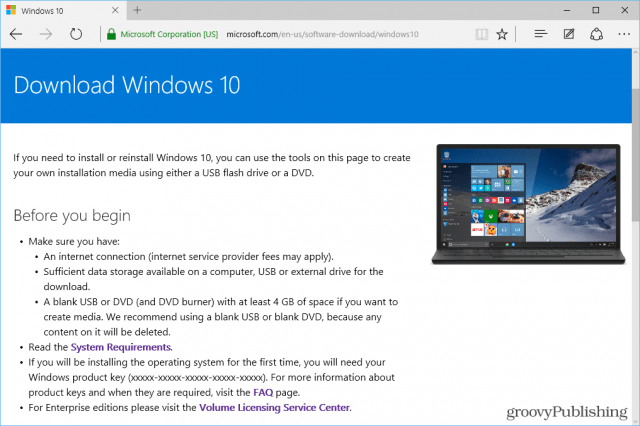
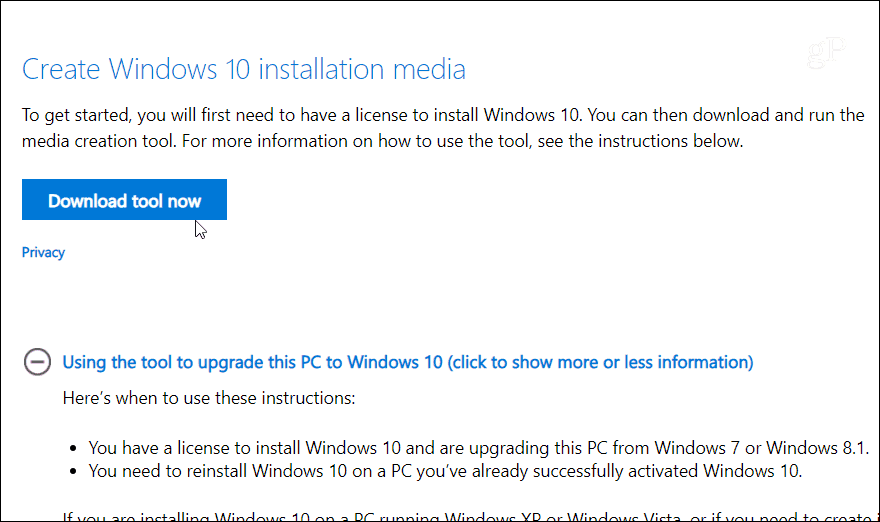
Mitä teen seuraavaksi?
Sinulla on nyt kolme vaihtoehtoa Windowsin asentamiseen10. Toisin kuin päivitys, et voi tehdä sitä ilman ulkoista mediaa. Tämä versio, kuten Windows 8.1 ISO, sisältää Media Creation -työkalun. Suorita se ja käynnistä ohjattu asennus.
Voit valita joko Päivitä tämä tietokone nyt - mikä on mielenkiintoista, koska sinun ei tarvitse odottaa Microsoftin tekevän sitä, jos varaat kopion.
Tai voit valita Luo asennusvälineitä toiselle tietokoneelle. Jos teet niin, voit asentaa media DVD- tai USB-aseman avulla. Se toimii paljon kuin Windows 8.1 -versio, tai ilmainen Rufus-apuohjelma.
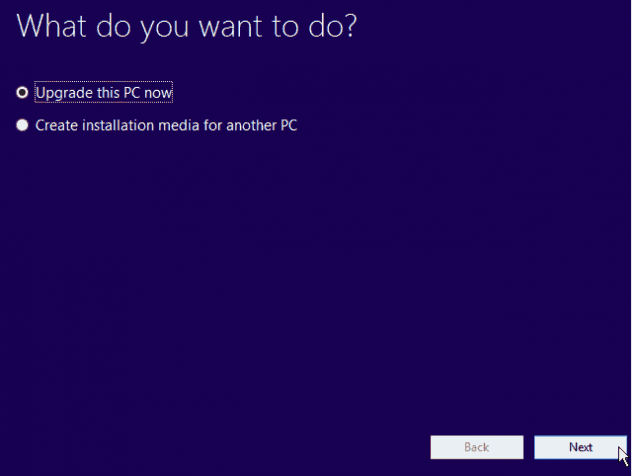
Kun luot vaihtoehtoa asennusvälineiden luomiseen, valitse kieli, painos (Koti tai Pro) ja arkkitehtuuri (32 tai 64-bittinen).
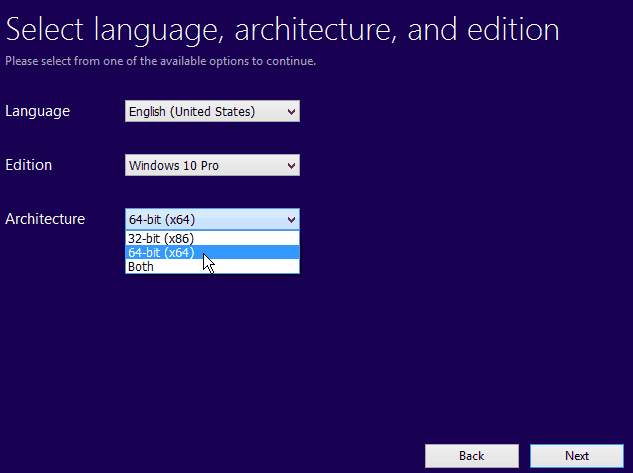
Sen jälkeen sinun on valittava haluamasi mediakäyttää. Voit joko käyttää vähintään 4 Gt: n USB-muistitikkua tai ladata ISO-tiedoston ja polttaa sen DVD-levylle myöhemmin. Hyvä uutinen, jos haluat luoda DVD-levyn, on se, että Windows 7: ssä ja Windows 8.1: ssä on sisäänrakennetut ISO-polttavat apuohjelmat.
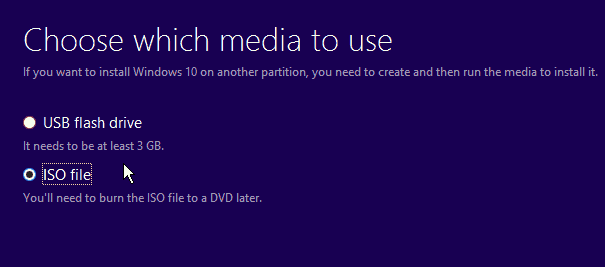
Käytätkö levykettä?
Windows 10 ISO-tiedostot ottavat käyttöön aivan uuden J.O.KUNINGAS. tekniikka, joka mahdollistaa asennustiedostojen äärimmäisen pakkaamisen. Tällä tavalla tiedosto mahtuu yhteen 1,44 Mt: n levykkeeseen! Sinun ei tarvitse edes levykeasemaa - pyyhkäise levyke yksinkertaisesti tietokoneen näytön yli, kun olet valinnut ISO-tiedoston. Jos teet tämän oikein, sinun pitäisi nähdä tämä vahvistus:
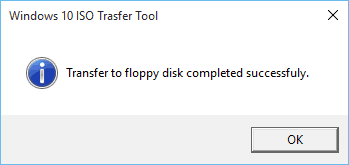
Hei odota! Tämä on vuosi 2015, ei 1995 - on outoa, että tällainen työkalu olisi olemassa ... vitsailemme täällä ilmeisesti. Hei, se on Windows 10 -päivä, pidä hauskaa!
Lisätietoja uusien Windows 10 -ominaisuuksien käytön oppimisesta on Windows 10 -artikkeleiden arkistossa.
Liity ilmaiseen Windows 10 -foorumiin käydäksesi syvällistä keskustelua kaikista Windows 10 -asioista.










Jätä kommentti